
За разлика од повеќето ресурси на Интернет, кои не обезбедуваат можност рачно да избришете сметка од базата на податоци, можете сами да ги деактивирате сандаците за е-пошта. Оваа постапка има неколку карактеристики, и во текот на овој напис сите ќе ги разгледаме.
Избриши е-пошта
Willе ги разгледаме само четирите најпопуларни услуги во Русија, особеноста на секоја од нив е во директна врска со некои други проекти во рамките на еден ресурс. Поради ова, често бришењето на поштата нема да предизвика деактивирање на сметката, што пак ќе ви помогне да го вратите поштенското сандаче доколку е потребно.
Белешка: Секое средство за обновување на е-пошта ви овозможува да ги вратите само адресата и самата кутија, додека писмата што се достапни во моментот на бришење нема да бидат вратени.
Gmail
Во денешниот свет, голем број на луѓе редовно ги користат услугите на Google, сметката на чија страница е директно поврзана со услугата за пошта на Gmail. Може да се избрише и одделно од главната сметка и со целосно деактивирање на профилот, автоматски да ги оневозможува сите услуги поврзани со него. Бришењето е можно само со целосен пристап, доколку е потребно, со потврдување со телефонскиот број.

Прочитајте повеќе: Како да го избришете Gmail
Пред да ја деактивирате поштата одделно или заедно со вашата сметка, препорачуваме да направите резервни копии од разговори на букви, што ги споменавме во упатствата на врската погоре. Ова не само што ќе заштедува букви, туку ќе ги пренесе и во друго поштенско сандаче, вклучувајќи услуги што не се поврзани со Google. Во овој случај, сите поставки и претплати сепак ќе се вратат.
Погледнете исто така: Како да ја направите сметката на Google
Пошта.ru
Отстранувањето на поштенското сандаче на услугата Mail.ru е многу полесно отколку на GMail, но невозможно е да се направи ова без да се деактивира сметката. Така, ако треба да се ослободите од поштата, сите податоци за сродните ресурси исто така ќе бидат избришани. За да избришете, одете во посебниот дел од поставките на профилот Mail.ru и на страницата за бришење извршете деактивирање со потврда за сопственост на полето.

Прочитајте повеќе: Како трајно да ја бришете поштата на Mail.ru
Ниту вие, ниту другите корисници нема да можат да ја преземат адресата за оддалечена пошта. Но, во исто време, можете да се вратите со најавување во Mail.ru користејќи податоци од вашата сметка. Сите информации што беа на вашата пошта и поврзаните услуги нема да бидат обновени.
Yandex.Mail
По аналогија со услугата за е-пошта на Gmail, е-пошта на Yandex.Mail може да се деактивира одделно од остатокот на сметката. Ова ќе остави важни услуги како што се Yandex.Passport и Yandex.Money недопрени. За да избришете, треба да отидете на страницата со опциите за поле и да ја користите врската Избриши. После тоа, ќе биде потребна потврда за постапките.

Прочитајте повеќе: Како да избришете поштенско сандаче на Yandex
Дури и по бришење, поштенското сандаче може да се врати со овластување со користење на соодветни податоци. Како и да е, можете да ја искористите деактивацијата на сметката на веб-страницата Yandex, која трајно ќе се ослободи од не само поштата, туку и од другите информации за разни поврзани услуги. Оваа постапка не може да се врати, поради што вреди да се третира неговата имплементација со голема претпазливост.
Погледнете исто така: Како да избришете сметка Yandex
Рамблер / пошта
На ист начин како и создавање поштенско сандаче на веб-страницата / поштата на Rambler, бришењето се врши без никакви проблеми. Оваа акција е неповратна, односно не може да се врати. Покрај тоа, заедно со писма, сите информации што се наведени и ви се доделени на други проекти Rambler & Co, автоматски се бришат.
- Одете на вашата сметка на веб-страницата Rambler, без оглед дали е пошта или која било друга поврзана услуга. Кликнете на фотографијата во горниот десен агол и изберете Мојот профил.
- Користејќи го панелот од левата страна на страницата, изберете Социјални мрежи или рачно движете до дното.

Кликнете овде за да кликнете овде. "Избриши го мојот профил и сите податоци".
- Откако ќе се пренасочите на страницата за деактивирање, препорачуваме внимателно да ги прочитате сите предупредувања од услугата и дури потоа да продолжите со отстранувањето.
- На страницата во рамките на блокот "Внимание, заедно со профилот на лична карта Rambler & Co ќе бидат избришани" Проверете ги кутиите веднаш до секоја ставка. Ако изберете само некои од нив, нема да биде можно да се избришат.
- Во блокот подолу "Потврди бришење на сите податоци" внесете ја лозинката за сметката и поминете низ проверка. Потоа притиснете го копчето "Избриши ги сите податоци".
- Преку прозорецот што се отвора, потврдете деактивирање со притискање Избриши.

По успешно бришење, ќе добиете известување кое автоматски ќе се затвори во рок од 10 секунди и ќе ве пренасочи кон почетната страница на изворот.





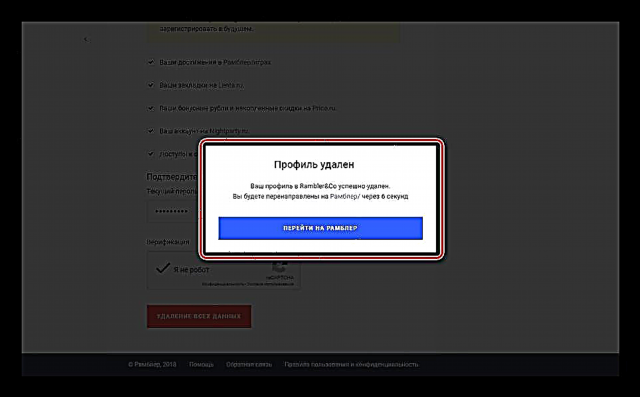
Ги испитавме сите важни аспекти на бришење пошта на веб-страницата Rambler и се надеваме дека ви помогнавме да откриете како се спроведува оваа постапка. Ако нешто не успее, пријавете го во коментарите.
Заклучок
Откако ќе ги проучите нашите упатства и сите поврзани статии, можете лесно да се ослободите од непотребното поштенско сандаче, доколку е потребно, да го вратите по некое време. Како и да е, запомнете дека деактивирањето на поштата е сериозна одлука со одредени последици и затоа не треба да го правите тоа без добра причина. Повеќето од проблемите можат да се решат преку техничка поддршка, без прибегнување кон радикални методи.













